כיצד לתקן את תקלת ה-FaceTime Join Button – TechCult
Miscellanea / / October 03, 2023
הכפתור הירוק ב-iMessage מיועד להצטרפות לשיחת FaceTime. אבל לפעמים, זה מופיע גם כשאין שיחה. זה יכול להיות קצת מבלבל. כדי לפתור את הבעיה, הבאנו את המדריך המועיל הזה כיצד לתקן את התקלה בכפתור FaceTime Join באמצעות שלבי פתרון בעיות פשוטים. המשך לקרוא כדי לנסות אותם!
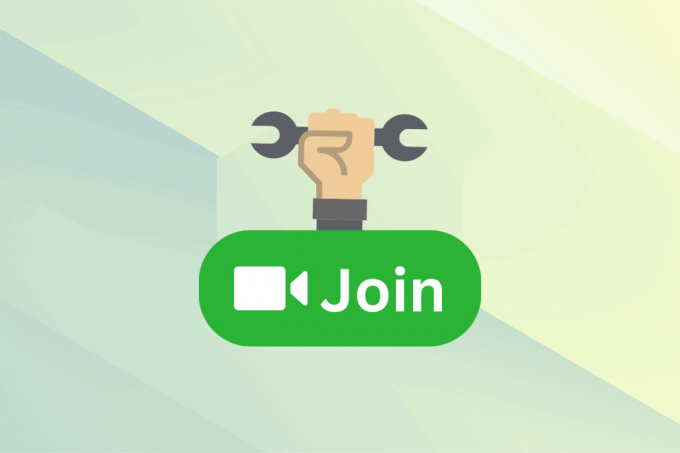
תוכן העניינים
כיצד לתקן את תקלת ה-FaceTime Join Button
FaceTime היא בחירה פופולרית עבור משתמשי אייפון לביצוע שיחות. אם אתה מצטרף לשיחה קבוצתית באיחור, בדרך כלל יש למעלה כפתור הצטרפות ירוק. אבל לפעמים, זה לא עובד כמצופה. זה עשוי להופיע כאשר אין שיחה שוטפת או להיעלם במהלך שיחה פעילה. במדריך זה, נבדוק פתרונות לפתרון בעיה זו. בואו נתחיל.
תשובה מהירה
ודא שיחות FaceTime ללא הפרעות על ידי ביצוע השלבים הבאים כדי לעדכן את אפליקציית ההודעות:
1. פתח את ה חנות אפליקציות במכשיר ה-iOS שלך.
2. לחפש הודעות בחלק העליון ופתח את התוצאה.
3. הקש עדכון להתקין את הגרסה האחרונה שלו.
מדוע iMessage Showing Join, אבל אין שיחת FaceTime?
כשמדובר בכפתור ההצטרפות ב-iMessage, לפעמים הוא יכול להופיע בזמן שאין שיחת FaceTime פעילה. להלן הסיבות לכך שזה יכול לקרות:
- תקלה באפליקציה
- בעיות במכשיר
- בעיה בקישוריות לאינטרנט
- מטמון האפליקציה FaceTime
- גרסת תוכנה או אפליקציה מיושנת
אם אתה מחפש דרך לתקן את הכפתור הירוק של FaceTime בשרשורי הודעות, אז יש לך מזל כשאנחנו מביאים לך חמש שיטות שיעזרו לך.
הערה: מכיוון שלא כל הגרסאות של iOS מציעות את אותן תכונות, ייתכן שחלק מהתכונות המוזכרות במאמר לא יפעלו. השיטות הבאות נוסו ב-iOS 17.
שיטה 1: כפה יציאה והפעל מחדש את האפליקציה
כאשר אפליקציה נשארת פעילה לתקופה ארוכה יותר, היא עלולה להפוך לסטטית ולא להגיב ביעילות. כדי לגרום ל-iMessage לעבוד שוב כרגיל, אתה יכול לנסות לסגור בכוח ולהפעיל מחדש את האפליקציה.
1. להשתמש ב מסייעת מגע והקש על פעמיים הביתה. זה יציג את כל האפליקציות הפועלות.

2. במקרה שאין לך את המגע המסייע פעיל, אתה יכול גם החלק את המסך למעלה כדי לראות את האפליקציות הפועלות.

3. כעת החלק את אפליקציית ההודעות כלפי מעלה להפסיק בכוח.
4. פתח את ה אפליקציית הודעות שוב ממסך הבית או מגירת האפליקציות.
שיטה 2: הפעל מחדש את המכשיר
ישנן שתי דרכים להפעיל מחדש את המכשיר. או שאתה יכול להשתמש במגע המסייע או שאתה יכול להשתמש בקיצור מהיר. הבה נבין את שתי הדרכים צעד אחר צעד כדי לתקן את התקלה בכפתור ההצטרפות הירוק של Facetime בשרשורי ההודעות:
1. הקש על מסייעת מגע.
2. תמצא אפשרות עבור התקן. הקש על זה.
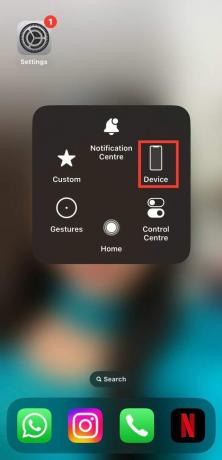
3. כעת, הקש על יותר.
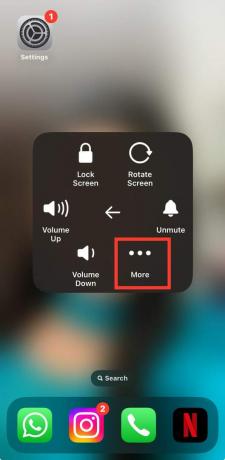
4. הקש איתחול כדי להפעיל מחדש את המכשיר.
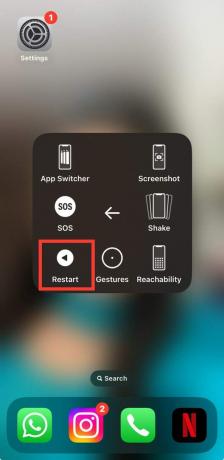
5. אם לא הפעלת את המגע המסייע, תוכל ללחוץ לחיצה ארוכה על כפתור נעילה וה הגבר קול לַחְצָן.
6. כעת, תראה את האפשרות הקובעת החלק לכיבוי. כבה את המכשיר ולאחר מכן הפעל אותו באופן ידני.
קרא גם:איך לסיים שיחת FaceTime מבלי שהם ידעו
שיטה 3: רענן את הרשת/Wi-Fi
כאשר שיחת FaceTime מתנהלת דרך האינטרנט, תקלת כפתור ההצטרפות הירוקה בשרשורי הודעות עשויה להופיע גם עקב קישוריות אינטרנט לקויה. כדי לפתור בעיה זו, אתה יכול פשוט לרענן את הרשת שלך, כלומר הנתונים הסלולריים שלך או חיבור ה-Wi-Fi שלך. בצע את השלבים הבאים כדי לרענן את הרשת שלך.
1. גרור למטה את מרכז שליטה.
2. הקש על מצב טיסה סמל והפעל אותו.

3. הקש עליו שוב כדי לכבות אותו. זה ירענן את שלך מידע סלולרי.
4. אם אתה משתמש וויי - פיי, כבה אותו ולאחר מכן הפעל אותו שוב.

שיטה 4: עדכן את אפליקציית הודעות
בגלל שהאפליקציה לא מתעדכנת, יכולות להתרחש שגיאות כמו תקלה בכפתור Facetime Join בשרשורי הודעות. כדי לעדכן את אפליקציית ההודעות, פשוט בצע את השלבים הבאים:
1. עבור אל חנות אפליקציות והקש על לחפש אפשרות הממוקמת בפינה הימנית.
2. סוּג הודעות בסרגל החיפוש והקש על התוצאה.
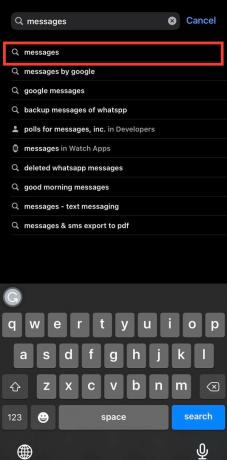
3. במקרה שאפליקציית ההודעות שלך לא מעודכנת, תראה אפשרות לעדכון. הקש עדכון. אם הוא מעודכן, תראה את האפשרות, לִפְתוֹחַ.
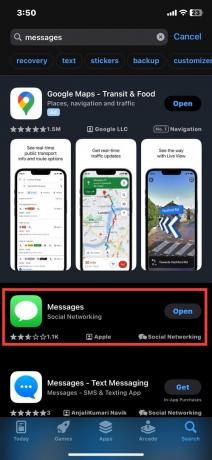
זה יעזור לתקן גם את תקלת כפתור ההצטרפות הירוק של Facetime.
שיטה 5: הפעל מחדש את FaceTime
אתה יכול לתקן את תקלת כפתור ההצטרפות הירוקה של FaceTime על ידי הפעלה מחדש של התכונה באמצעות השלבים הבאים:
1. נווט אל הגדרות באייפון שלך.
2. גלול למטה ופתח FaceTime.
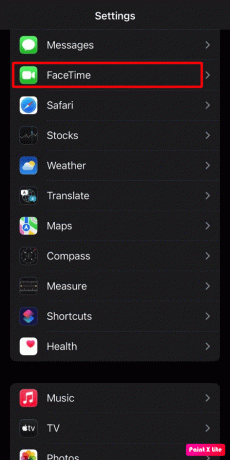
3. עַכשָׁיו, לכבות FaceTime.
4. לאחר מספר שניות, להפעיל FaceTime.

שיטה 6: הורדת FaceTime
הורדת אפליקציית אייפון עוזרת להיפטר מנתונים ומטמון לא רצויים. לכן, כדי לתקן את תקלת כפתור ההצטרפות הירוק של FaceTime בשרשור ההודעות, הורד את האפליקציה באמצעות השלבים הבאים:
1. בתוך ה הגדרות של הטלפון שלך, פתח את כללי לשונית.
2. כעת, הקש על אחסון לאייפון.
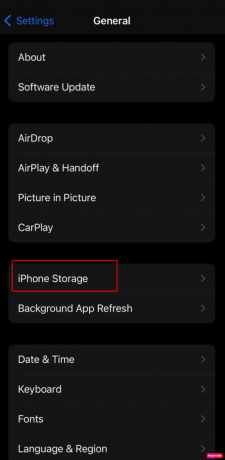
3. לאחר מכן, גלול מטה ופתח אפליקציית FaceTime.
4. לבסוף, הקש על הורדת אפליקציה.
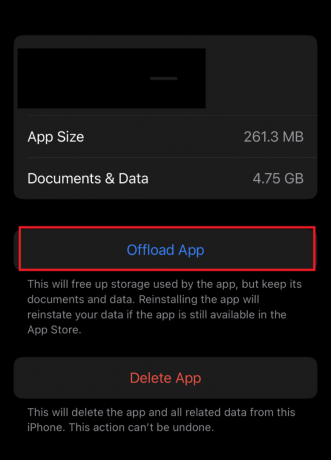
שיטה 7: עדכן את גרסת iOS
גרסאות תוכנה ישנות יותר ידועות בפיגור או שגיאות בשלב מסוים. לכן חשוב לשמור על iOS מעודכן. כדי לעדכן את התוכנה באייפון ולתקן את התקלה בכפתור Facetime Join, תוכל לבצע את השלבים הבאים:
1. עבור אל הגדרות אפשרות והקש על כללי.
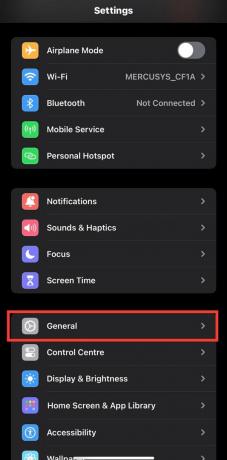
2. תצטרך להקיש על עדכון תוכנה אפשרות לבדוק אם עדכון חדש זמין עבור המכשיר שלך.
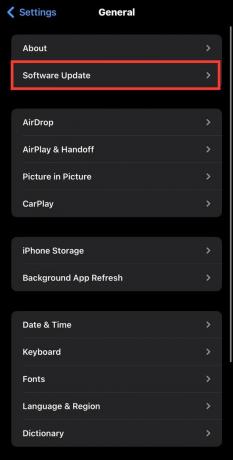
3. אם העדכון זמין, הקש על הורד והתקן.
קרא גם:האם אני יכול FaceTime בגוגל כרום?
שיטה 8: צור קשר עם התמיכה של Apple
במקרה שאף אחת מהשיטות לא עובדת בשבילך, עדיף לפנות לתמיכה של אפל. זה אולי נראה קשה אבל זו משימה די קלה. כל שעליך לעשות הוא לבצע את השלבים שהזכרנו להלן:
1. לִפְתוֹחַ ספארי ובקר באתר הרשמי עבור תמיכה של אפל.
2. בפינה הימנית העליונה תראה את האפשרות של תַפרִיט. זה יצוין על ידי שני קווים אופקיים. הקש עליו.

3. מהתפריט, הקש על תמיכה אוֹפְּצִיָה.

4. כעת, הקש על אייפון.
5. כעת תצטרך לגלול מטה עד שתמצא את האפשרות עבור קבל תמיכה. הקש התחל עכשיו.
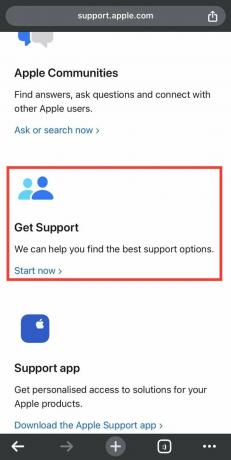
6. אתה תראה הרבה אפשרויות על המסך שלך עכשיו. עם זאת, כדי ליצור קשר עם צוות התמיכה של אפל לגבי הודעות, תצטרך להקיש על יותר.
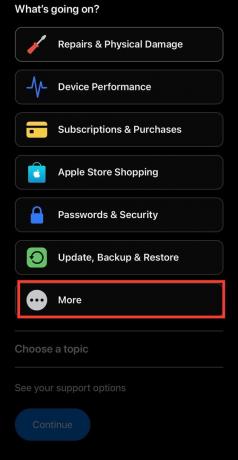
7. תהיה רשימה של אפליקציות שתוכלו לבחור מהן. בחר הודעות.
8. כעת, תוכל לראות את האפשרות להמשיך. הקש לְהַמשִׁיך.
9. תקבלו שתי אפשרויות ליצור קשר עם צוות התמיכה של אפל. אחד הוא דרך שִׂיחָה והשני הוא דרך לְשׂוֹחֵחַ. הקש על האפשרות שאתה מעדיף.
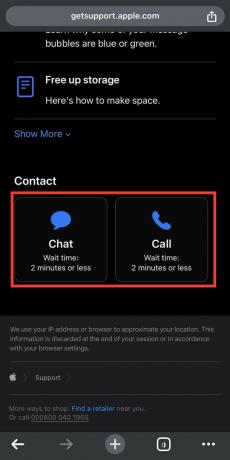
ה תקלת כפתור ההצטרפות של FaceTime ב-iMessage קל לתקן עם כמה דרכים לעקיפת הבעיה. אנו מקווים שהמדריך הזה עזר לך לעשות זאת. אם הבעיה עדיין קיימת, אל תשכח ליצור קשר עם התמיכה הרשמית. לשאלות או הצעות נוספות, השאירו את הערותיכם למטה.
הנרי הוא סופר טכנולוגי ותיק עם תשוקה להנגיש נושאים טכנולוגיים מורכבים לקוראים יומיומיים. עם למעלה מעשור של ניסיון בתעשיית הטכנולוגיה, הנרי הפך למקור מידע מהימן עבור קוראיו.



